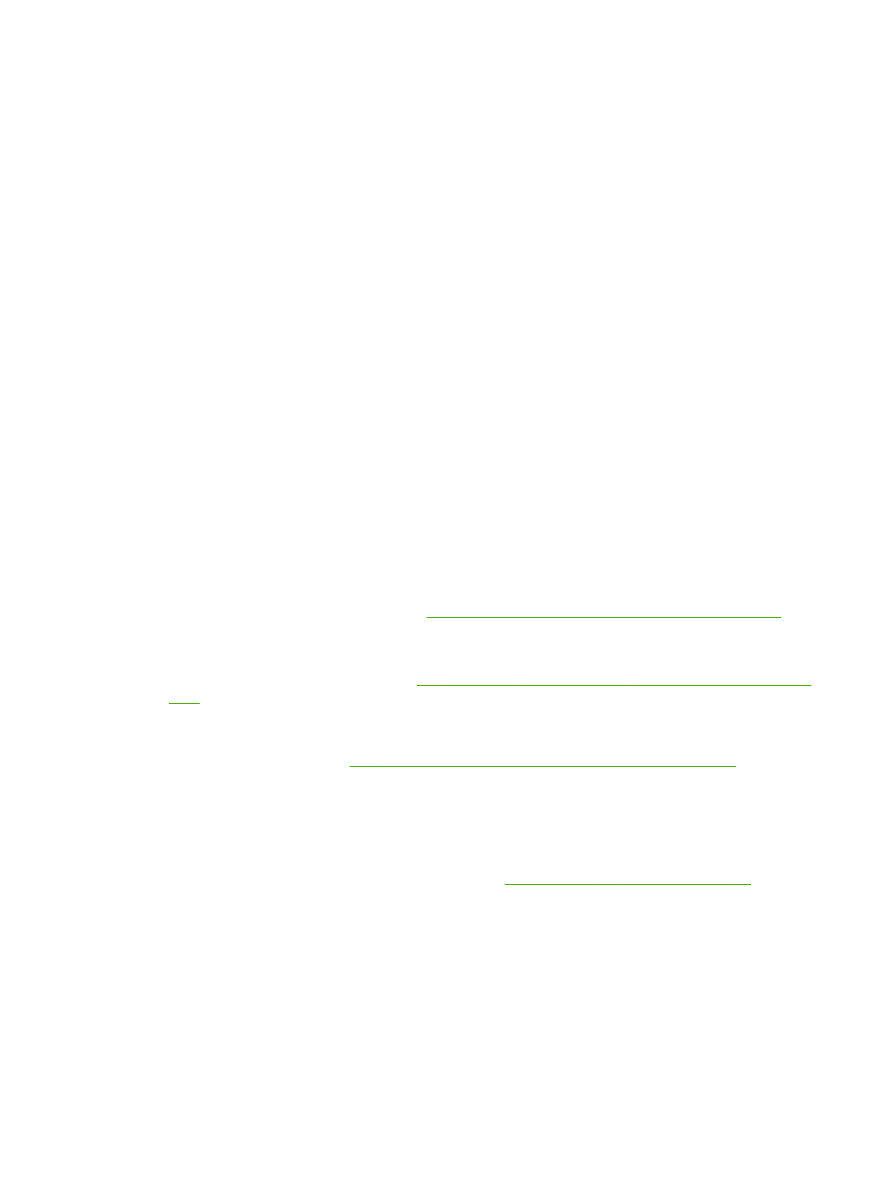
トラブルシューティングのチェックリスト
1.
プリンタの
[印字可] ランプが点灯していることを確認します。点灯していない場合は、次の手
順を実行します。
a.
電源ケーブルの接続を確認します。
b. 電源スイッチがオンになっていることを確認します。
c.
プリンタの電源設定の線間電圧が正しいことを確認します
(プリンタの背面にあるラベルに
電圧要件が記載されています
)。電源タップを使用していて、その電圧が仕様の範囲外の場
合は、プリンタを壁のコンセントに直接つなぎます。すでに壁のコンセントにつないでいる
場合は、別のコンセントで試してみます。
d. いずれの方法でも電源が回復しない場合は HP カスタマ ケアまでご連絡ください。
2.
ケーブル接続を確認します。
a.
プリンタとコンピュータまたはネットワーク ポート間のケーブル接続をチェックし、 きち
んと接続されていることを確認します。
b. 可能な場合は別のケーブルを使用して、ケーブル自体に不具合がないかどうかを確認しま
す。
c.
ネットワーク接続を確認します。
186 ページの 「ネットワークに関する問題の解決」
を参
照してください。
3.
コントロール パネル ディスプレイにメッセージが表示されていないか確認します。エラー メ
ッセージが表示されている場合は、
141 ページの 「コントロール パネルのメッセージの意
味」
を参照してください。
4.
使用している用紙が仕様を満たしていることを確認します。
5.
設定ページを印刷します。
102 ページの 「情報ページと手順の表示ページの印刷」
を参照して
ください。プリンタがネットワークに接続されている場合は、
HP Jetdirect のページも印刷され
ます。
a.
ページが印刷されない場合は、少なくとも
1 つのトレイに用紙がセットされていることを
確認します。
b. プリンタに紙詰まりが発生している場合は、
161 ページの 「紙詰まりの除去 」
を参照し
てください。
6.
設定ページが印刷された場合は、次の項目を確認します。
a.
ページが正しく印刷されない場合は、プリンタのハードウェアに問題があります。
HP カス
タマ ケアにお問い合わせください。
b. ページが正しく印刷された場合は、プリンタのハードウェアは動作しています。お使いのコ
ンピュータ、プリンタ ドライバ、またはプログラムに問題があります。
7.
次のオプションのいずれかを選択します。
138 第
10 章 問題の解決
JAWW
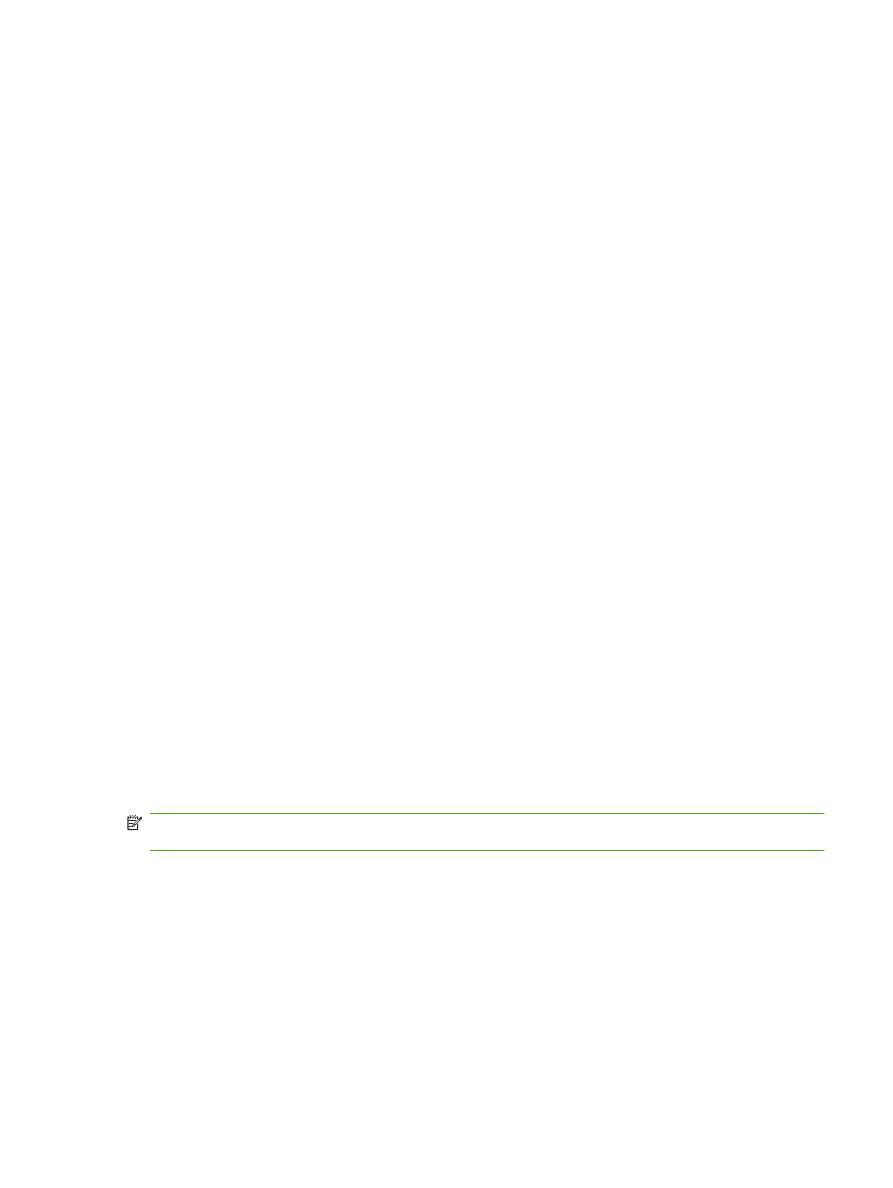
Windows: [スタート]、[設定] の順にクリックし、それから [プリンタ] または [プリンタと
FAX] をクリックします。プリンタ名をダブルクリックします。
または
Mac OS X: [Print Center] または [Printer Setup Utility] を開き、プリンタをダブルクリッ
クします。
8.
本製品用のプリンタ ドライバをインストールしていることを確認します。プログラムをチェッ
クして、本製品用のプリンタ ドライバを使用していることを確認します。
9.
過去に正しく機能していた別のプログラムを使用して、簡単なドキュメントを印刷します。これ
で問題が解決される場合は、問題はご使用のプログラムにあります。これで問題が解決されな
い
(ドキュメントが印刷されない) 場合は、次の手順を実行してください。
a.
プリンタのソフトウェアがインストールされている別のコンピュータからジョブを印刷して
みます。
b. プリンタをネットワークに接続している場合、USB ケーブルを使用して、プリンタとコン
ピュータを直接接続します。プリンタを正しいポートに付け替えるか、ソフトウェアを再イ
ンストールします。このとき、使用している新しい接続タイプを選択します。